
OMI-3
.pdf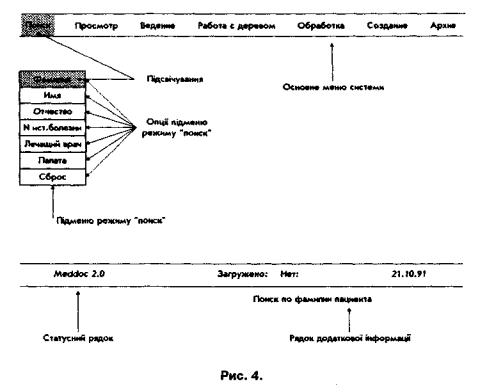
На рис. 5, а - е показано послідовність зображень на екрані при переході від одного режиму основного меню до іншого. Зауважимо, що в цю послідовність не ввійшов безопційний режим
"просмотр".
Рух від однієї опції до іншої у відповідних підменю здійснюють "мишею" або клавішами Т і і.
Для контролю за рухом використовують підсвічування.
Щоб вибрати конкретну опцію для роботи, слід встановити на ній підсвічування і натиснути клавішу Enter.
31
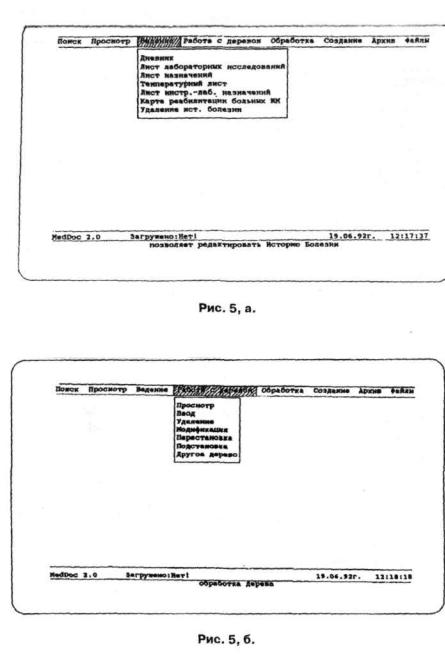
32
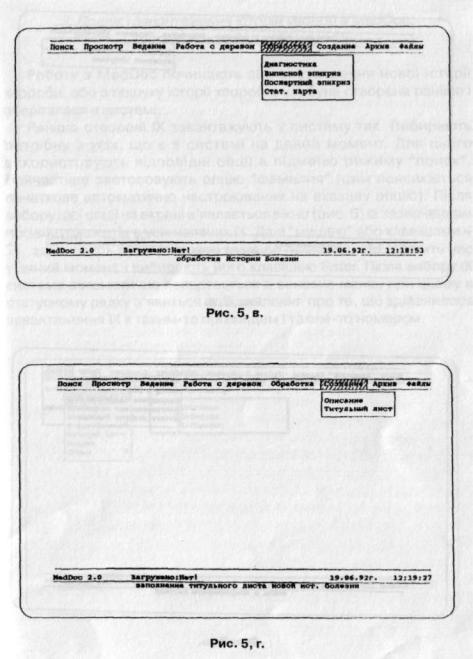
33
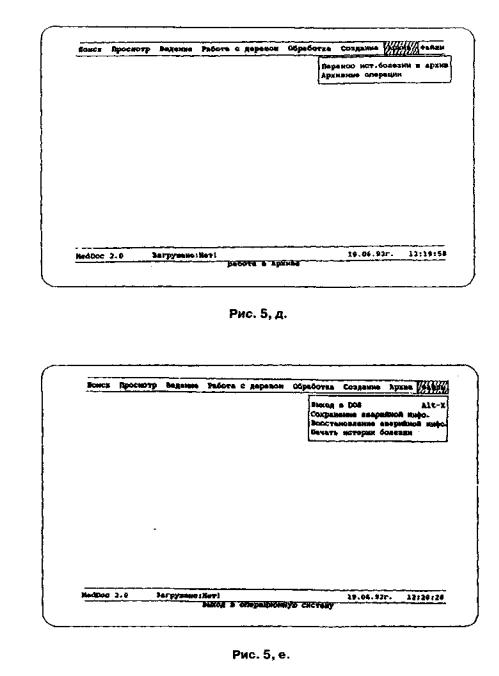
34
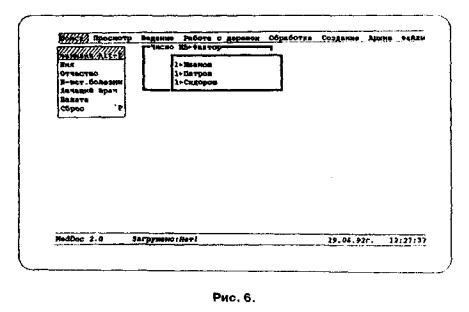
3. Пошук і завантаження історій хвороб в MedDoc. Створення нової історії хвороби.
Роботу з MedDoc починають або зі створення нової історії хвороби, або з пошуку історії хвороби, що була створена раніше і зберігалася в системі.
Раніше створені IX завантажують у систему так. Вибирають потрібну з усіх, що є в системі на даний момент. Для цього використовують відповідні опції в підменю режиму "поиск". Найчастіше застосовують опцію "фамилия" (цим пояснюється початкове автоматичне настроювання на вказану опцію). Після вибору цієї опції на екрані з'являється вікно (рис. 6) із зазначенням прізвищ пацієнтів в усіх наявних IX. Далі "мишею" або клавішами - вверх вниз здійснюють рух у середині вікна до прізвища, що цікавить нас у даний момент, і вибирають його клавішею Enter. Після вибору IX система автоматично повертається в основне меню, при цьому в статусному рядку з'явиться повідомлення про те, що здійснилося завантаження IX з таким-то прізвищем і таким-то номером.
35
Інші опції режиму "поиск" працюють аналогічно і використовуються в тому випадку, коли в системі зберігаються декілька IX з однаковими прізвищами. Унікальним ключем для пошуку є номер історії хвороби, однак у силу зрозумілих причин (складність запам'ятовування) таку опцію застосовують рідко.
Для введення в систему нової історії хвороби використовують опцію "титульный лист" у підменю режиму "создание". Після вибору цієї опції на екрані з'являється стандартна форма карти стаціонарного хворого, в яку слід внести відповідні дані. Дані вводяться у виділені певним кольором місця на екрані (поля). Контроль за перебуванням у тому чи іншому полі здійснюють курсором, перехід від одного поля до іншого - клавішею Enter чи клавішами керування курсором. Інформацію можна вводити у відповідні поля або з клавіатури, або вибором з уже уніфікованої (у технічному плані такий вибір аналогічний розглянутому раніше вибору опцій). Уніфікованими є такі поля: "вид транспортировки", "группа крови", "кем направлен больной", "исход заболевания", "работоспособность", "врач". Уніфікації цими полями викликають за допомогою функціональної клавіші F2.
Зображення на екрані при створенні фрагмента титульного листа IX з прикладом уніфікації за полем "вид траспортировки" подано на рис. 7.
Завдяки використанню системного годинника комп'ютера в окремі поля("дата поступлення", "время поступления", "проведено койко-дней") інформація записується автоматично.
У разі некоректного введення окремих даних (наприклад, введення в поле "резус-фактор" будь-якого символу, крім + або -) система видає різкий звуковий сигнал, дає пояснювальне повідомлення і пропонує повторити введення інформації.
Обов'язковими для початкового заповнення є поля: "номер истории болезни", "фамилия", "имя", "отчество".
Після закінчення заповнення титульного листа за допомогою клавіші Esc відбуваються завантаження нової створеної IX в систему, вихід в основне меню і автоматичне настроювання на опцію "описание".
36
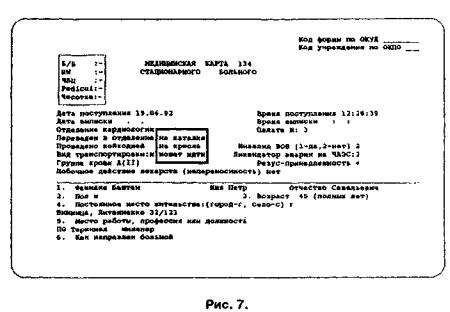
Зауважимо, що після створення титульного листа і завантаження IX в систему можливе редагування раніше введеної інформації, крім номера історії хвороби, в режимі "просмотр" основного меню.
4. Заповнення описової частини історії хвороби в MedDoc.
Для заповнення описової частини IX треба вибрати опцію "Описание" в підменю режиму "создание". Після цього на екрані з'явиться меню методів описування (рис. 8). Описову частину IX безпосередньо заповнюють опцією "добавление". Після її вибору (рис. 9) слід указати, чи буде в даний момент використовуватися дерево опису (опція "текст") або дерево діагнозів (опція "диагноз"). Зображення на екрані дисплея після вибору опції "текст" показано на рис. 10.
Дерево опису - це систематизована медична інформація, характерна для відділення даного клінічного профілю. За допомогою клавіш керування курсором можна послідовно вибирати в дереві будь-яку інформацію, що описує стан пацієнта.
37
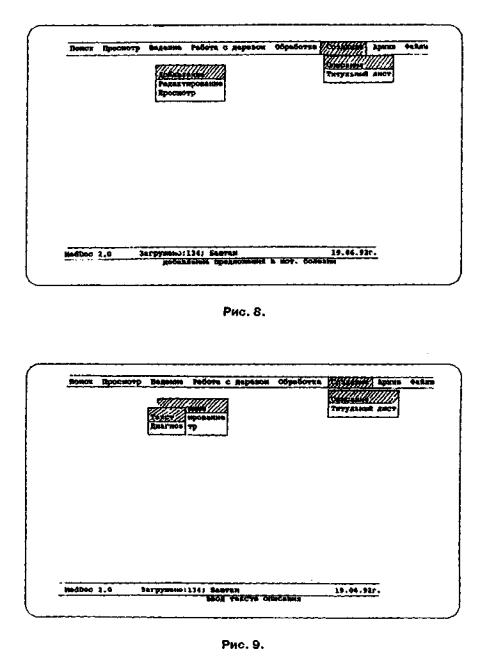
38
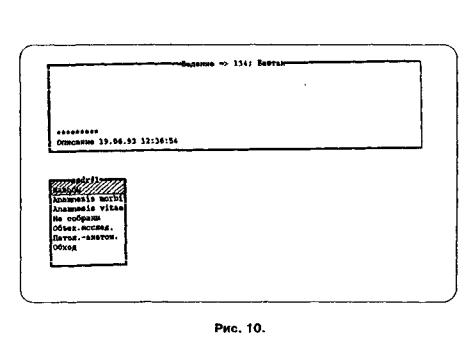
Для занесення вибраної в дереві інформації до описової частини ІХ досить два рази натиснути клавішу Enter. Далі вибір і занесення інформації повторюються доти, поки описування хво рого не буде закінчено. Текст, що ми отримуємо, має характерний ступінчастий характер, оскільки виключається повторення одних і тих самих слів. На рис. 11 показано стан екрана дисплея після кількох проведених маршрутів по дереву і записування вибраної інформації з нього в IX.
Розгорнутої структури дерева опису не наводимо через великий обсяг інформації, що подається (близько 120 Кбайтів пам'яті на жорсткому диску).
За межами дерева з'являється порожнє поле, куди можна ввести, при потребі, інформацію безпосередньо з клавіатури комп'ютера. В одне таке поле може поміститися тільки обмежена інформація - не більш ніж 11 символів. Перехід до наступного порожнього поля відбувається клавішею End. Після того як порожні поля заповнено, інформацію в описову частину IX вводять так, як і з дерева.
39

Оскільки в принципі неможливо уніфікувати всю потрібну для описання хворого медичну інформацію, в MedDoc передбачено режим довільного опису, минуючи дерево. Виклик цього режиму здійснюють комбінацією клавіш Ctrl+Enter, після чого на екрані з'являється ряд додаткових опцій для введення довільного тексту (рис. 12). Для вибору опції "допись от руки" на екран виводять додаткове вікно (рис. 13), в яке безпосередньо з клавіатури можна ввести будь-яку інформацію. Вміст цього вікна у вікно описової частини IX записують також комбінацією клавіш Ctrl+Enter.
У меню методів довільного описування, крім опції "допись от руки" можуть бути внесені заздалегідь підготовлені текстові встав ки, які часто використовуються під час описання хворих. Кожна така вставка зберігається під певним іменем. Наприклад, вставка, що зберігається під іменем SC (див. рис. 27), має такий текст: "У зв'язку з кардіогенним шоком і необхідністю тривалої інфузійної терапії хворому(ій) під місцевою анестезією в асептичних умовах поставлено катетер у праву (ліву) підключичну вену". Під час вибору опції з іменем вставки її вміст автоматично заноситься у вікно для введення довільного тексту. Далі все відбувається аналогічно
40
